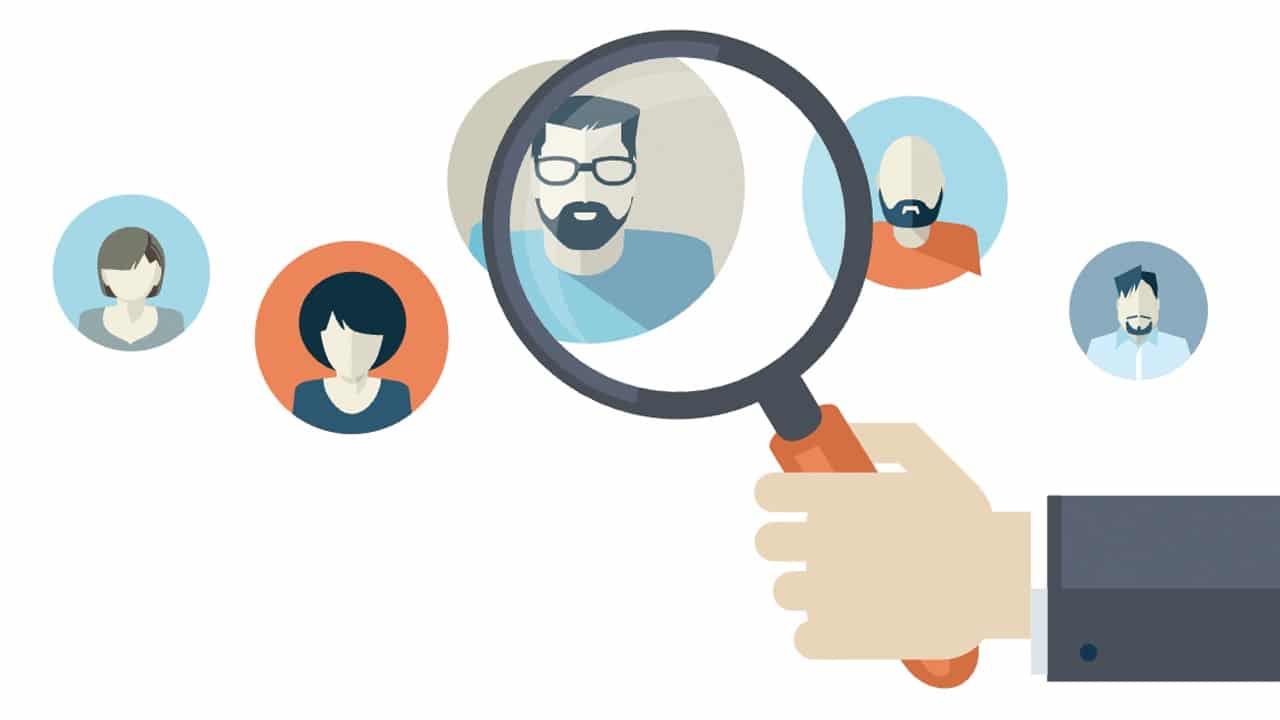
هناك أوقات عندما نريد البحث عن معلومات حول شخص ما عبر الإنترنتولكن ليس لدينا اسمه أو الاسم الذي لدينا ليس حقيقيا. في هذا النوع من الحالات ، من الممكن أيضًا البحث عن شخص من خلال صورته. هذا شيء يمكننا القيام به حتى دون الحاجة إلى استخدام البرامج ، دون الحاجة إلى تثبيت شيء ما على الكمبيوتر.
هنا نظهر لك ذلك كيفية البحث عن شخص من خلال صورته على الإنترنت. هناك العديد من الخيارات في هذا الصدد ، والتي قد تعطينا في كثير من الحالات نتائج جيدة عندما يتعلق الأمر بمعرفة من هو هذا الشخص. نظرًا لأنه إذا لم يكن لدينا اسمه أو الاسم الذي لدينا لهذا الشخص ليس حقيقيًا أو صحيحًا ، فيمكن أن يكون ذلك مفيدًا في هذا الصدد ، حيث قد يقربنا من هذا الشخص.
الطرق التي نخبرك بها أدناه لا يطلبون منا تثبيت البرامج على الكمبيوتر أو على الهاتف المحمول. لكننا سنحتاج فقط إلى اتصال بالإنترنت لجعل ذلك ممكنًا. لذلك ستكون طرقًا سهلة لمعظم المستخدمين. في كثير من الحالات سيكونون شيئًا ما سيعمل ، لكن لا يمكننا أبدًا ضمان أننا سنجد الشخص المذكور عند استخدام هذا.
صور جوجل

واحدة من أبسط الطرق ل البحث عن شخص من خلال صورته من خلال صور جوجل، صور Google. في Google لا يمكننا البحث عن الصور فقط ، ولكن لبعض الوقت تمكنا من تحميل صورة بأنفسنا وجعل محرك البحث يعرض لنا النتائج المطابقة ، ما يسمى بالبحث العكسي على النظام الأساسي. إنه بحث يمكننا استخدامه على الهاتف والكمبيوتر. سيُظهر لنا محرك البحث كلاً من صفحات الويب التي شوهدت فيها تلك الصورة أو شيء مشابه أو أن نكون قادرين على رؤية صور مماثلة ، والتي في كثير من الحالات هي أيضًا وسيلة للوصول إلى شخص معين ، على سبيل المثال. هذه طريقة بسيطة ويمكن أن تعمل بشكل جيد للغاية في معظم الحالات.
في شريط البحث في جوجل نحن ذاهبون إلى نرى أن هناك رمزًا لكاميرا الصور. نضغط عليها وبعد ذلك سنقوم بتحميل الصورة التي نريد البحث عنها ، لمعرفة من هو هذا الشخص. عندما نقوم بذلك ، في غضون بضع ثوانٍ ، ستعطينا Google سلسلة من نتائج البحث. يمكننا أن نرى صورًا متشابهة أو حتى متطابقة ، بالإضافة إلى صفحات الويب. لذلك ، إذا كان لهذا الشخص وجود كافٍ على الإنترنت ، فلن نأخذ وقتًا طويلاً للعثور عليه. سيتعين علينا فقط الدخول إلى موقع ويب لمعرفة المزيد عنه. تتنوع النتائج ، حيث يمكن أن تكون ملفات شخصية على صفحات مثل LinkedIn ، على سبيل المثال ، تلك التي تظهر.
الشيء الوحيد الذي يجب فعله بعد ذلك هو التحقق من نتائج البحث هذه. سواء كانت الصور المتشابهة أو التي أدخلت تلك المواقع هي التي أعطتنا نتيجة البحث ولذا فمن الممكن أن نعثر على هذا الشخص المعني. لا ينبغي أن يكون شيئًا معقدًا وفي كثير من الحالات يعطي نتائج جيدة ، كما يعرف بالتأكيد الكثير منكم بالفعل.
TinEye
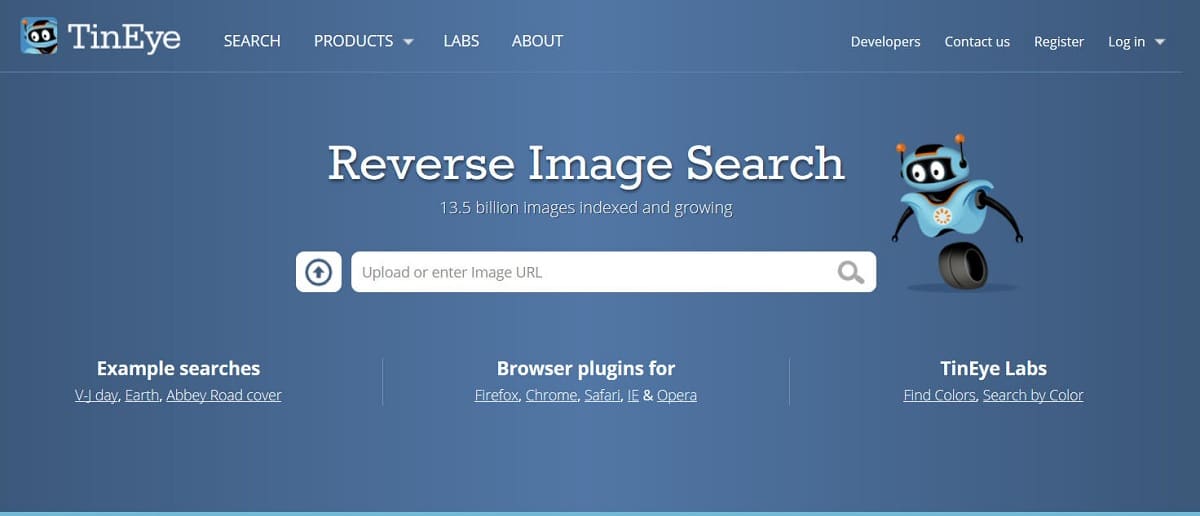
TinEye هو الخيار الثاني الذي يمكننا استخدامه عندما نريد البحث عن شخص من خلال صورته. هذه صفحة ويب يُسمح لنا فيها بتحميل تلك الصورة المعنية التي لدينا والتي نريد استخدامها حتى نتمكن من العثور على هذا الشخص المعني. الطريقة التي يعمل بها موقع الويب هذا تذكرنا بالطريقة السابقة ، عندما استخدمنا صور Google. على الرغم من أنه قد لا يكون خيارًا دقيقًا مثل الخيار السابق ، إلا أنه لا يزال يمكننا اختباره.
ما سيفعله هذا الموقع هو إجراء بحث عكسي عن الصور ، وهو ما يجب أن يساعدنا في العثور على الشخص المعني. يمكننا تحميل صورة حفظناها على جهاز الكمبيوتر الخاص بنا أو نسخ عنوان URL للصورة التي وجدناها على الإنترنت. عندما يتم تحديد هذه الصورة وتحميلها ، سنحصل بعد ذلك على جميع نتائج البحث التي تطابق الصورة المعنية.
كما هو الحال مع الطريقة السابقة ، سنعرض تلك الصور المتشابهة بصريًا ، مما قد يساعدنا في معرفة المزيد عن هذا الشخص. تخبرنا TinEye أيضًا بصفحات الويب التي تم أخذها في الاعتبار تتزامن مع الصورة المذكورة التي قمنا بتحميلها. قد تكون هذه الصورة مستخدمة ، على سبيل المثال ، في ملف تعريف LinkedIn لشخص ما ، بحيث تكون شيئًا يساعدنا في العثور على هذا الشخص. لا تتغير العملية فقط فوق الخيار السابق ، ولكنها لن تعمل دائمًا بشكل جيد.
هذه صفحة ويب يمكننا استخدامها ، لكنها متاحة أيضا كامتداد في المتصفحات الرئيسية في السوق. لذا ، إذا كنت ستستخدمه في أكثر من مناسبة ، يمكنك الرهان على تنزيل الامتداد في Chrome أو Firefox ، على سبيل المثال. عليك فقط البحث عنه في متجر ملحقات المتصفح الذي تستخدمه ثم متابعة تثبيته. العملية مماثلة لتلك الموجودة في إصدار الويب الخاص بها.
CTRLQ.org
الخيار الثالث المتاح لدينا عندما نريد البحث عن شخص من خلال صورته هو CTRLQ. إنها خدمة عبر الإنترنت يمكننا استخدامها على الهاتف أو الجهاز اللوحي بطريقة بسيطة. هذه خدمة تستفيد من بحث Google للعمل ، لذلك فهو شيء سيكون مشابهًا للخيار الأول ، ولكن يمكنه أيضًا توسيع خيارات البحث أو النتائج في بعض الحالات. لذلك فهي طريقة أخرى تستحق المحاولة في هذا الصدد.
سيتعين علينا قم بالوصول إلى ctrlq.org/google/images/ على جهاز الكمبيوتر أو الجهاز اللوحي أو الهاتف. هناك سنضغط على خيار تحميل صورة ، حتى نتمكن من تحميل تلك الصورة للشخص المعني التي بحوزتنا. نضغط بعد ذلك على الزر الذي يشير إلى عرض صور متشابهة بصريًا ، لمساعدتنا في العثور على هذا الشخص. لذلك علينا فقط انتظار تحميل هذه النتائج ، لنرى ما إذا كنا سنجد الشخص.
كما في الخيارات السابقة ، عندما تكون هناك صورة مطابقة ، لأنها نفس الشخص ، على سبيل المثال ، سيتعين علينا فقط الانتقال إلى موقع الويب حيث تم تحميل الصورة المذكورة. ربما بهذه الطريقة سنجد هذا الشخص المعني. يمكن أن تكون هذه الطريقة مناسبة بشكل خاص إذا كنت تستخدم هاتفك أو جهازك اللوحي ، حيث تم تحسين CTRLQ خصيصًا للاستخدام على هذه الأجهزة.
فيسبوك
هناك أوقات تأتي فيها الصورة التي لدينا بالفعل من Facebook. إذا كانت هذه هي الحالة ، فيمكنك استخدام الشبكة الاجتماعية نفسها للعثور على الشخص الذي قام بتحميل الصورة المذكورة على الشبكة الاجتماعية. عادةً ما يكون للصور التي تم تحميلها على الشبكة الاجتماعية اسم نموذجي ، والذي يتكون عادةً من أرقام مفصولة بشرطة وتنتهي بشرطة سفلية والحرف "n". إذا كان هذا هو بالضبط نمط اسم تلك الصورة ، فيمكننا الشك في أنه تم تحميلها على الشبكة الاجتماعية.
سنتمكن من استخدام Facebook كطريقة للعثور على هذه الصورة. قد تكون هناك حالات حيث تعمل ، إذا كان هذا الملف الشخصي المعني عامًا ، على سبيل المثال ، أو إذا كان لدينا أصدقاء مشتركون ، وبالتالي يمكنك رؤية تلك الصورة أو معرفة المزيد عن الملف الشخصي. ما يتعين علينا القيام به في هذه الحالة هو ما يلي:
- انتقل إلى مستكشف الملفات وابحث عن الصورة المعنية.
- انسخ القسم الثاني من الأرقام الذي يظهر كاسم الصورة.
- بمجرد الانتهاء ، قم بتسجيل الدخول إلى حساب Facebook الخاص بك على جهاز الكمبيوتر الخاص بك.
- قم بتحرير عنوان URL الخاص بـ Facebook بحيث تكون الصورة قابلة للبحث. لذلك ، يجب أن يكون facebook.com/ ثم نقوم بإدخال الجزء الثاني من اسم الصورة التي قمنا بنسخها. يجب أن يظهر بالشكل التالي: https://www.facebook.com/1342812675111457 ثم اضغط على Enter.
- انتظر لترى ما إذا كان يعيد توجيهنا إلى صورة معينة.
- ستتمكن بعد ذلك من معرفة من قام بتحميل هذه الصورة على Facebook ، إذا كان هناك شخص تم وضع علامة عليه والمزيد. لذلك قد تعرف بالفعل من هو هذا الشخص الذي كنت تبحث عنه.
هذه طريقة يمكن أن تكون مفيدة للغاية ، لكنها تقتصر على تلك الصور التي تم تنزيلها من الشبكة الاجتماعية والتي تستمر في الاحتفاظ بالاسم الأصلي ، وهو الاسم الذي تم تنزيلها به من الشبكة الاجتماعية على جهاز الكمبيوتر الخاص بنا. نظرًا لأنه إذا قمنا بتغيير الاسم المذكور ، فلن يكون من الممكن استخدامه ، نظرًا لعدم وجود هذه المعلومات الحيوية التي يمكن أن تساعدنا في الوصول إليه. يجب تنفيذ هذه العملية في جميع الأوقات من جهاز الكمبيوتر ، وإلا فلن تعمل ، لا يمكن ذلك من تطبيق Facebook على الهاتف.
